

|
Microsoft Office是由Microsoft(微軟)公司開發(fā)的一套辦公軟件套裝。常用組件有 Word、Excel、PowerPoint等。Microsoft Office是一套由微軟公司開發(fā)的辦公軟件,它為 Microsoft Windows 和 Mac OS X而開發(fā)。 AutoHotKey,這是個非常輕量級的小工具,安裝文件3M左右,運行一個.ahk腳本占用的內存也只有3M左右。 由于輕,所以腳本運行起來飛快;雖然輕,但功能卻異常強大。所以,使用AHK不必有任何負擔,放心大膽用:不用擔心拖慢電腦速度,也不用質疑其強大的潛力。 AHK是個通用工具,它可以在電腦使用的方方面面提高你的效率。 安裝AHK 要運行.ahk腳本,必須先在電腦上安裝AHK運行環(huán)境。可以去官網(autohotkey.com)下載安裝包。安裝包極小,只有3M左右,雙擊安裝,按默認提示(建議用默認的UNICODE 版即可,此版本支持非英文字符和數(shù)字)一直點擊下一步,完成安裝即可。軟件很小,安裝極快。 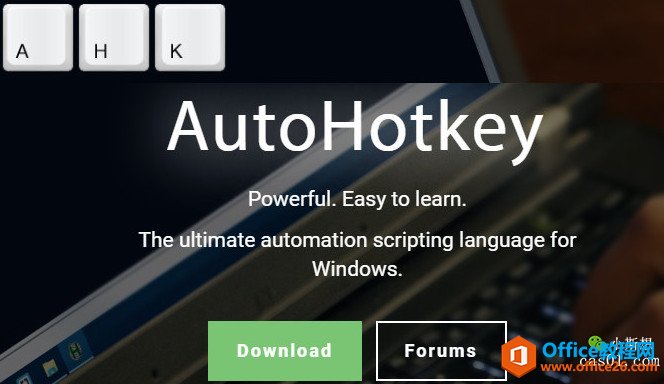 不像java等編程語言,安裝后還需配置環(huán)境變量等操作。AHK的安裝沒有任何繁瑣操作或設置,雙擊完成安裝,安裝后就可以直接運行使用腳本了。 創(chuàng)建并運行AHK腳本 安裝完成后,如果你電腦上有別人分享過的.ahk腳本,此時就可以直接雙擊運行了;如果沒有,那就創(chuàng)建一個。 創(chuàng)建腳本的簡單流程如下: 1、右鍵,新建一個"AutoHotkey Script"文件(注意,安裝AHK環(huán)境后,新建菜單中才會有此項)。或者新建一個文本文件,將原來的文件后綴“.txt”改為“.ahk”,也行。編碼使用默認的UTF-8即可。文件名稱可以隨意命名,如果這是你的第一個腳本,不妨就將它命名為“helloworld.ahk”。 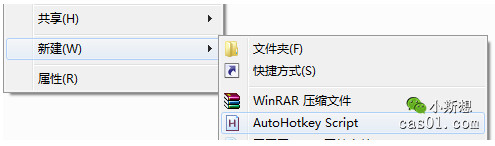 2、用編輯器打開剛才新建的腳本文件。可以直接用記事本打開,也可以用Notepad++或EmEditor等編輯器打開,看個人使用習慣。 3、編輯腳本,在腳本中寫下下面這段代碼:(^代表Ctrl鍵、!代表Alt鍵,^!1對應Ctrl+Alt+1,也就是onenote一級標題樣式的默認快捷鍵) F1:: ;標題重映射 Send,^!1 return 4、保存后,雙擊運行腳本。此時,托盤處會生成對應的AHK腳本圖標,代表腳本已在后臺運行。此時,打開onenote窗口,將光標定位于頁面上任意一個段落處,然后按“F1”,該段落就會添加一級標題樣式了。 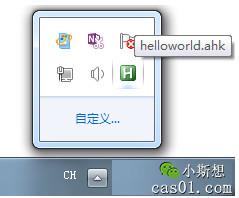 創(chuàng)建與運行腳本就這么簡單。你可以很方便的將onenote中的11個樣式重映射到F1至F11,以后就可以一鍵設置樣式了,不需要在鍵盤上跨個大三角了。 下一篇中,將對這個腳本中的每個元素進行詳細解釋,并匯總一些AHK腳本中常用的命令與符號,了解這些后,就可以編寫一些簡單的腳本了,算是入門了。 Office辦公軟件是辦公的第一選擇,這個地球人都知道。Microsoft Office 2010的新界面簡潔明快,標識也改為了全橙色。 |
溫馨提示:喜歡本站的話,請收藏一下本站!